卸载Win10 21H2自带的IE,安装IE11时提示未能完成安装
最近有使用win10 21H2的用户反应自己的使用IE浏览器的时候部分界面无法正常显示,所以想要将自己的IE浏览器卸载之后下载安装旧版本的IE浏览器,可是在完成卸载之后安装旧版本的IE浏览器的时候系统提示为“安装程序无法继续,因为你的计算机上安装了更新版本的Internet Explore”,那么遇见这种情况我们应该这么解决呐?接下来就和小编一起前去了解一下具体操作方法吧。

具体操作步骤如下:
1.首先我们在通知选择所有设置;
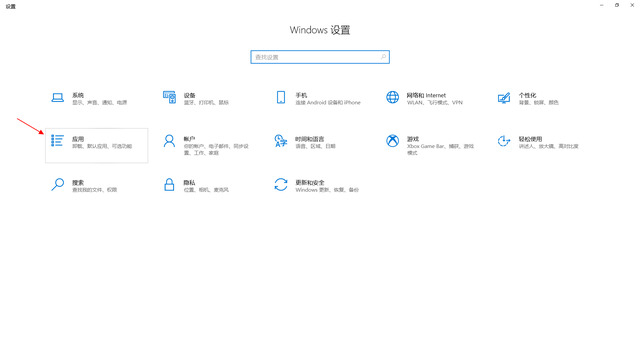
2.然后在选择Windows设置其中的应用;
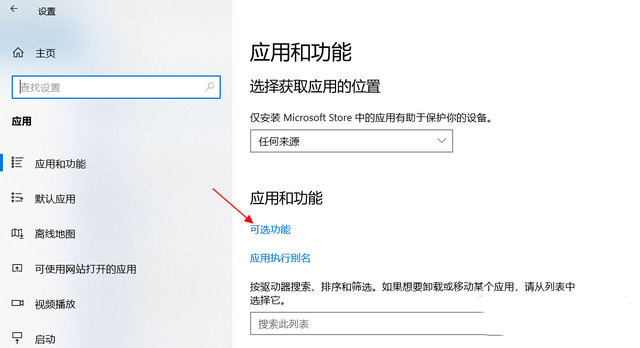
3.在该界面之中选择应用和功能中的可选功能;
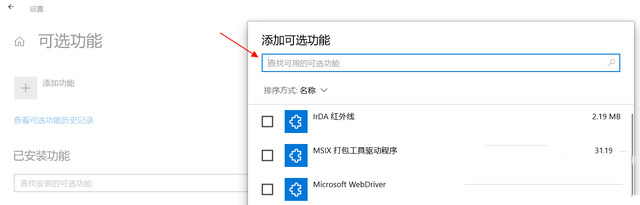
4.最后选择可选功能-添加可选功能:Internet Explore 11-安装;
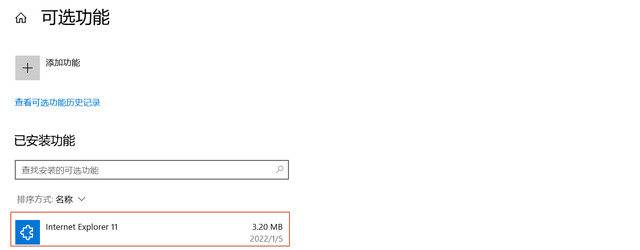
5.安装完成后,按照要求重启电脑就可以啦。
浏览器跳转为题解决方法:
1.经查询,Internet Explore 11已完全安装;但是开启Internet Explore 11时,页面却自动跳转至Microsoft Edge;
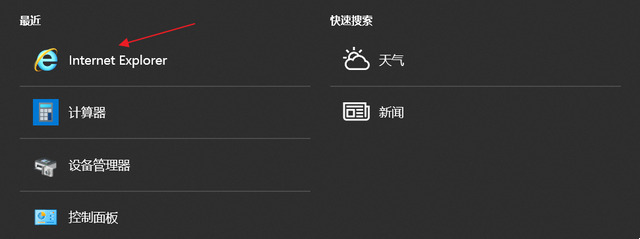
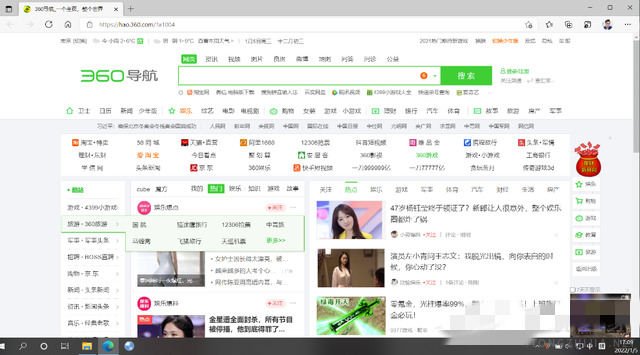
2.解决页面却跳转至Microsoft Edge方法我们根据以下路径设置-默认浏览器-让 Internet Explorer 在 Microsoft Edge 中打开网站:将“始终(推荐)”调整为“从不”-是,我确认;
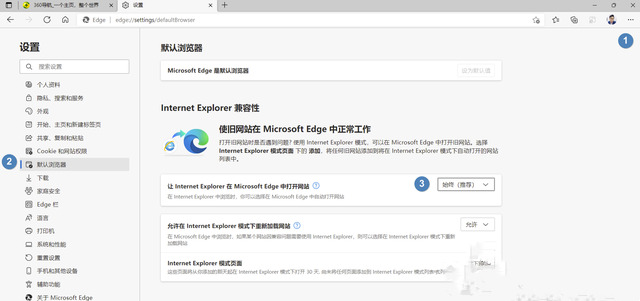
3.最后重新打开Internet Explore 11后恢复正常。
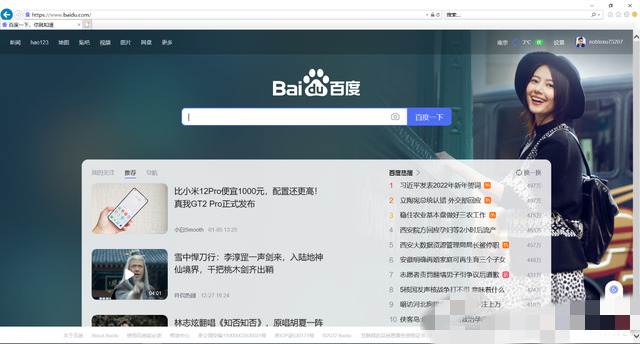
以上就是win10 21h2安装IE11时提示未能完成安装的解决方法,希望对大家有所帮助。
我告诉你msdn版权声明:以上内容作者已申请原创保护,未经允许不得转载,侵权必究!授权事宜、对本内容有异议或投诉,敬请联系网站管理员,我们将尽快回复您,谢谢合作!










